So schließen Sie einen PS3-Joystick an einen PC an
 Alle Gamer lassen sich klar in zwei Kategorien einteilen: diejenigen, die lieber eine Konsole nutzen und diejenigen, die sich zum Spielen für PCs entscheiden. Obwohl die Anzahl exklusiver Spieleanwendungen, die nur für Konsolen veröffentlicht werden, beeindruckend ist, verwenden die meisten Spieler einen PC. Sie schätzen aber auch den Komfort des mitgelieferten Controllers.
Alle Gamer lassen sich klar in zwei Kategorien einteilen: diejenigen, die lieber eine Konsole nutzen und diejenigen, die sich zum Spielen für PCs entscheiden. Obwohl die Anzahl exklusiver Spieleanwendungen, die nur für Konsolen veröffentlicht werden, beeindruckend ist, verwenden die meisten Spieler einen PC. Sie schätzen aber auch den Komfort des mitgelieferten Controllers.
Der Inhalt des Artikels
Ist es möglich, ein PS3-Gamepad an einen Computer anzuschließen?
Es ist durchaus möglich, einen Controller von der Play Station-Spielekonsole an jeden modernen PC oder Laptop anzuschließen. Gleichzeitig ist der Vorgang zum Verbinden zweier Geräte sehr einfach und wird auch einem unerfahrenen Benutzer keine Schwierigkeiten bereiten.
Um den Controller an einen PC anzuschließen, benötigen Sie:
- USB-Kabel zum Anschluss an die Systemeinheit;

- Bluetooth-Adapter – wenn das Spiel mithilfe drahtloser Technologie ausgeführt wird;

- ein spezielles Programm, das dem Betriebssystem hilft, das angeschlossene Gerät zu erkennen.
Bevor Sie den Controller an den PC anschließen, müssen Sie außerdem alle erforderlichen Treiber herunterladen und installieren.
REFERENZ! Wenn Sie früher selbst nach Programmen und Treibern suchen mussten, verfügt Sony jetzt über eine offizielle Anwendung, von der Sie alle erforderlichen Dienstprogramme herunterladen können.
Das beliebteste Programm ist Motionin Joy.Die Installation ist nicht besonders schwierig:
- Sie müssen das Programm von der offiziellen Website herunterladen und dann auf Ihrem Computer installieren;
- Verbinden Sie das Gamepad über ein USB-Kabel mit der Systemeinheit.
- Starten Sie Motionin Joy;
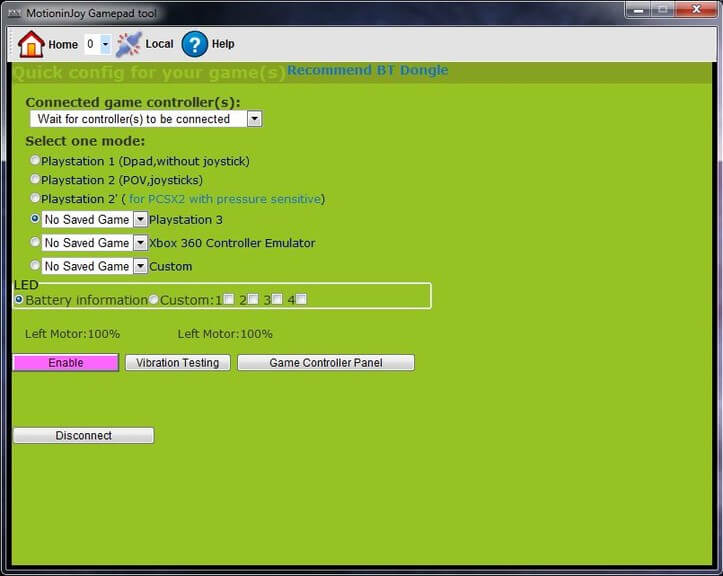
- Gehen Sie zu den Einstellungen und suchen Sie den Treibermanager.
- Das Programm bietet eine Liste der verfügbaren Treiber an. Sie müssen den benötigten Treiber finden und ihn installieren, indem Sie auf „Treiber laden“ klicken.
- Dann sollten Sie zur Registerkarte „Profile“ gehen und „Einen Modus auswählen“ auswählen.
- Aktivieren Sie das Kontrollkästchen Benutzerdefiniert.
- Speichern Sie alle vorgenommenen Änderungen und beenden Sie den Vorgang.
Mit diesem Programm können Sie auch individuelle Benutzereinstellungen festlegen.
So verbinden Sie den PS3-Joystick über Bluetooth mit dem PC
Die drahtlose Verbindung ist praktisch, da der Benutzer keine zusätzlichen Kabel benötigt. Dadurch können Sie mit mehr Komfort spielen.
Bevor Sie den Controller und den Personalcomputer direkt verbinden, müssen Sie die oben beschriebenen Manipulationen durchführen. Anschließend verbinden Sie den Joystick über Bluetooth mit der Systemeinheit.
Als nächstes müssen Sie die folgenden Schritte ausführen:
- Starten Sie das installierte Motionin Joy-Programm;
- Suchen Sie in den Einstellungen nach dem Element „BluetoothPair“ und der Registerkarte „Bluetooth“.
- Suchen Sie den erforderlichen Bluetooth-Adapter und klicken Sie auf die Schaltfläche „Jetzt koppeln“.
Wenn alles richtig gemacht wird, beginnt der Controller nach kurzer Zeit zu vibrieren. Dies ist ein Hinweis darauf, dass die Gerätesynchronisierung erfolgreich war und Sie mit dem Spiel beginnen können.
AUFMERKSAMKEIT! Die Vorgehensweise zum Anschließen von Geräten ist unabhängig vom installierten Betriebssystem – die Verbindungsschritte sind für alle Betriebssysteme gleich.
In seltenen Fällen erkennt Motionon Joy den Controller nicht. Um das Problem zu beheben, müssen Sie Folgendes tun:
- Überprüfen Sie, ob das USB-Kabel ordnungsgemäß funktioniert und korrekt an beide Geräte angeschlossen ist.
- Starten Sie zunächst das Dienstprogramm, gehen Sie zur Registerkarte „Treibermanager“ und schließen Sie erst danach das Gamepad an die Systemeinheit an.
So schließen Sie ein Gamepad mithilfe der Anwendung an einen Computer an
Eine alternative Möglichkeit, einen Joystick an einen Windows-Computer anzuschließen, ist die Verwendung des DualShok 3-Emulators. Der Vorgang des Anschließens von Geräten unterscheidet sich etwas von der oben beschriebenen Methode. Beispielsweise müssen Sie mehrere zusätzliche Dienstprogramme herunterladen und installieren.

Die Verbindungsreihenfolge selbst ist wie folgt:
- Laden Sie das Sisaxis-Treiberprogramm herunter.
- Installieren Sie die Anwendung auf Ihrem Computer. Dazu müssen Sie PPJoy und LibUSB initialisieren.
- entpacken Sie das archivierte BtSix;
- Schließen Sie den Bluetooth-Adapter an und aktualisieren Sie alle Treiber.
- Führen Sie Config Joystiks aus, das sich in PPJoy befindet.
- Fügen Sie der Liste ein neues Gerät hinzu und geben Sie ihm einen beliebigen Namen.
- Nehmen Sie ggf. individuelle Benutzereinstellungen vor, die Sie speichern müssen, und schließen Sie erst dann das Programm.
Damit der Controller ordnungsgemäß funktioniert, müssen Sie ihn mit dem Bluetooth-Dongle synchronisieren. Das geht so:
- Bluetooth-Dongle ist mit der Systemeinheit verbunden;
- Das BtSix-Programm startet;
- Die Taste in der Mitte des Dienstprogramms wird gedrückt.

AUFMERKSAMKEIT! Die Anwendung muss vor dem Start entpackt werden!
Nachdem alle Schritte abgeschlossen sind, sollten Sie die Funktionalität des Gamepads überprüfen. Wenn alles richtig gemacht wurde, beginnt das Gerät zu arbeiten.
Das Anschließen des Joysticks an Ihren Computer und das Einrichten ist ganz einfach.Hauptsache, es handelt sich um ein Originalprodukt von Sony und alle für den Anschluss notwendigen Schritte wurden korrekt durchgeführt.





